Da li vam glatke animacije na vašem pametnom telefonu izazivaju nelagodnost, zamor očiju ili čak usporavaju rad aplikacija? Te vizuelne tranzicije, iako privlačne, često su nepotrebne i možete ih isključiti kako na iPhone-u, tako i na Android uređajima.
Smanjite mučninu pri kretanju i ubrzajte svoj uređaj
Animacije na ekranu telefona su vizuelno prijatne i često su zaslužne za utisak brzog i tečnog rada novog uređaja. Međutim, one nisu bez svojih nedostataka, naročito na starijim modelima telefona koji koriste najnovije verzije operativnih sistema.
Savremeni operativni sistemi intenzivno koriste animacije za skoro sve interakcije. Bilo da prelazite sa jedne aplikacije na drugu, zaključavate uređaj, otključavate ekran ili primate notifikaciju, vaš telefon će prikazati brzu animaciju kako bi sve izgledalo glatko i lepo.
Ovo može biti problem iz dva ključna razloga. Prvo, animacije na ekranu mogu izazvati naprezanje očiju, glavobolju i mučninu kod osoba koje su kratkovide ili generalno osetljive. Zapravo, animacije na pametnom telefonu mogu kod nekih ljudi izazvati i simptome bolesti kretanja.
Dodatno, stariji telefoni sa novijim operativnim sistemima često nemaju dovoljno resursa da efikasno obrade ove animacije. Zbog toga, stariji telefon može raditi znatno sporije nego što bi trebalo.
Postoji jednostavno rešenje za ove probleme: isključite animacije. To je lakše nego što možda mislite, a ovaj proces ne samo da neće naškoditi performansama vašeg telefona, već ih može i poboljšati.
Kako redukovati animacije na iPhone-u
Mnogi se ne raduju ideji da pretražuju menije sa podešavanjima i menjaju prekidače. Međutim, moramo priznati da je Apple-ov meni sa podešavanjima izuzetno jednostavan za navigaciju. Isključivanje animacija na iPhone-u je proces koji se sastoji od svega par koraka.
Prvo, otvorite „Podešavanja“, odaberite opciju „Opšte“, a zatim idite na „Pristupačnost“.
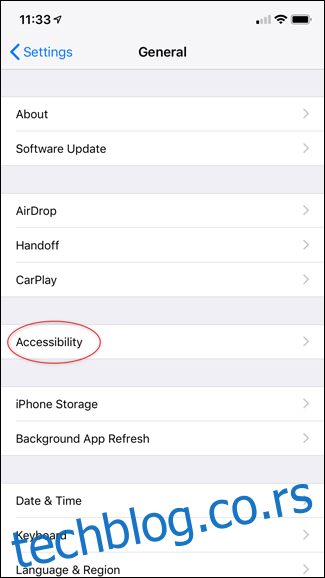
Na stranici „Pristupačnost“ potražite i aktivirajte opciju „Smanji kretanje“.
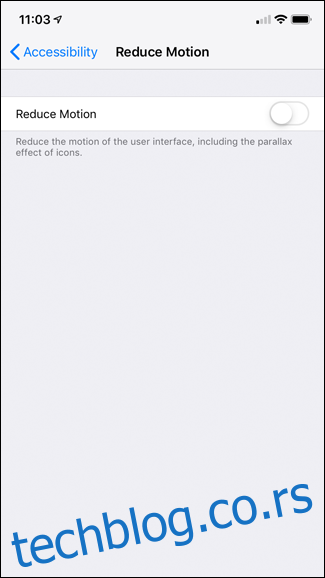
Unutar opcije „Smanji kretanje“ nalazi se samo jedan prekidač. Aktivirajte ga da biste isključili animacije na svom iPhone-u. Ukoliko poželite da vratite animacije, jednostavno ponovo posetite ovu stranicu i deaktivirajte opciju „Smanji kretanje“.
Kako podesiti skalu animacije na Androidu
Deaktiviranje animacija na iPhone-u je relativno jednostavno, dok na Android uređaju morate uložiti malo više truda.
Prvo je potrebno aktivirati opcije za programere. Ne brinite, ova akcija neće oštetiti vaš uređaj ili napraviti bilo kakav problem, već samo otvara napredniji meni sa dodatnim podešavanjima.
Da biste aktivirali opcije za programere, otvorite „Podešavanja“ na svom Android uređaju, skrolujte do dna i izaberite „O telefonu“.
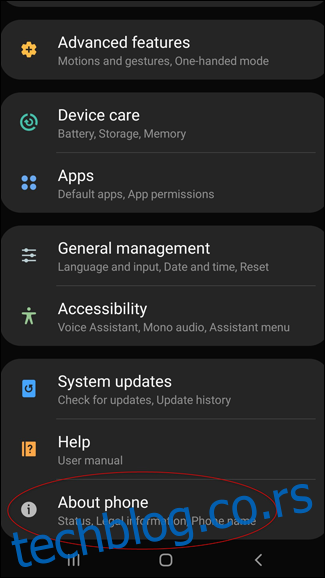
Skrolujte kroz ekran „O telefonu“ dok ne pronađete „Broj izrade“. Na nekim novijim modelima telefona (kao što su Galaxy S9 i S10), „Broj izrade“ će se nalaziti iza stranice sa informacijama o softveru.
Sada dodirujte „Broj izrade“ više puta dok telefon ne prikaže poruku „Sada ste programer!“. Vaš uređaj može tražiti i unos šifre za zaključavanje ekrana.
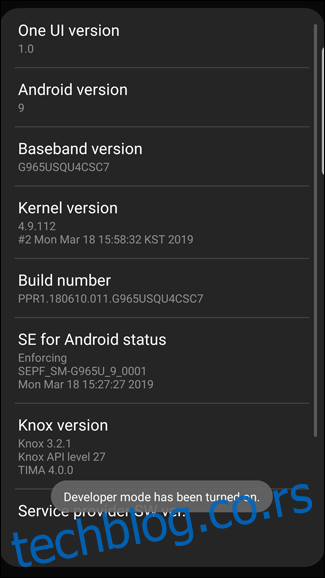
Sada možete pristupiti meniju sa opcijama za programere. Vratite se na glavni meni „Podešavanja“ i dodirnite „Opcije za programere“.
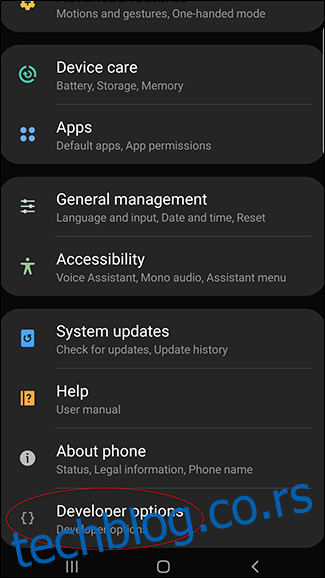
Skrolujte naniže dok ne pronađete opcije „Skala animacije prozora“, „Skala animacije prelaza“ i „Skala trajanja animatora“. One se obično nalaze pri dnu stranice sa opcijama za programere, pa slobodno počnite od kraja i krećite se ka vrhu.
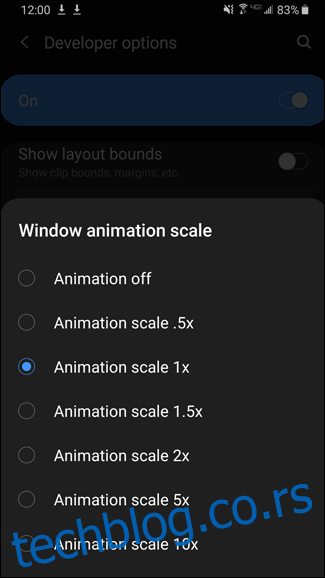
Sada možete podesiti brzinu animacija na vašem telefonu. Ove tri opcije možda deluju zbunjujuće (nisu jednostavne kao opcija „Smanji kretanje“ na iPhone-u), ali su zapravo jednostavne za razumevanje.
„Skala animacije prozora“ kontroliše brzinu otvaranja prozora aplikacija i notifikacija, „Skala animacije prelaza“ definiše brzinu tranzicija između aplikacija, dok „Skala trajanja animatora“ podešava brzinu efekata unutar aplikacija, kao što je kružić koji se vrti pri učitavanju.
Podrazumevano, brzine animacija su postavljene na „1x“. Imate opciju da potpuno isključite animacije, ubrzate ih postavljanjem vrednosti na „.5x“ ili usporite postavljanjem vrednosti između „1.5x“ i „10x“. Ako želite da se zabavite, postavite sve brzine animacija na „10x“. U suprotnom, jednostavno ih isključite.
Ako vam je prijatnije korišćenje telefona sa isključenim animacijama, možete razmisliti i o deaktiviranju animacija na Windows desktop računaru ili aktiviranju opcije „Smanji kretanje“ na vašem Mac računaru.